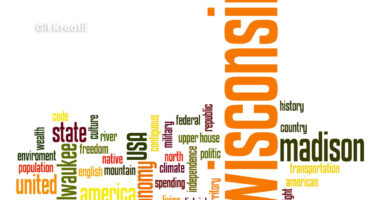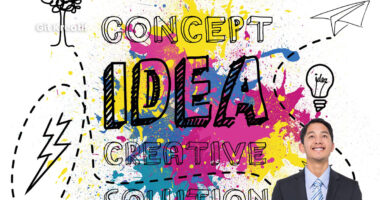Hai Sobat Kreatif, pada kesempatan kali ini kita akan belajar bagaimana cara membuat logo sederhana menggunakan Adobe Illustrator. Adobe Illustrator adalah salah satu software desain grafis yang cukup populer digunakan oleh para desainer grafis untuk membuat logo, brosur, poster, dan lain sebagainya.
Membuat Dokumen Baru
Menentukan ukuran dokumen
Sebelum memulai membuat logo pada Adobe Illustrator, yang pertama harus dilakukan adalah membuat dokumen baru. Pertama, pilih menu File -> New. Setelah itu, tentukan ukuran dokumen yang ingin kalian gunakan sesuai kebutuhan kalian.
Menentukan warna dan orientasi dokumen
Kalian juga dapat menentukan warna dan orientasi dokumen pada panel yang tersedia. Pilihlah warna dan orientasi yang sesuai dengan proyek yang kalian kerjakan.
Membuat Bentuk Dasar
Memilih tool Shape
Setelah membuat dokumen baru, langkah selanjutnya adalah membuat bentuk dasar logo. Ada banyak tool yang bisa digunakan pada Adobe Illustrator, namun untuk membuat bentuk dasar kalian dapat menggunakan tool Shape.
Membuat bentuk dasar
Pilih tool Shape, lalu tarik mouse kalian pada canvas dokumen baru untuk membuat bentuk dasar logo. Kalian dapat membuat bentuk dasar apa saja sesuai dengan ide kreatif kalian.
Menambahkan Warna
Menggunakan panel Color
Setelah membuat bentuk dasar logo, selanjutnya kalian dapat menambahkan warna pada logo kalian. Pilih menu Window -> Color untuk memunculkan panel Color.
Mengisi warna pada bentuk dasar logo
Pilih bentuk dasar logo yang telah dibuat sebelumnya, lalu klik warna pada panel Color yang kalian inginkan untuk mengisi warna pada bentuk dasar logo tersebut. Kalian dapat mencocokkan warna dengan tema proyek yang kalian kerjakan.
Menambahkan Teks
Menggunakan tool Type
Logo tidak lengkap tanpa adanya teks. Kalian dapat menambahkan teks pada logo menggunakan tool Type.
Menambahkan teks pada logo
Pilih tool Type, lalu ketikkan teks yang ingin ditambahkan pada logo kalian pada canvas dokumen baru. Setelah itu, kalian dapat memilih jenis font dan ukuran font yang sesuai dengan preferensi kalian.
Menggunakan Efek
Menggunakan panel Appearance
Kalian juga dapat menggunakan efek pada logo kalian untuk membuatnya terlihat lebih menarik. Efek yang tersedia pada Adobe Illustrator cukup banyak, seperti shadow, reflection, dan lain sebagainya. Pilih menu Window -> Appearance untuk memunculkan panel Appearance.
Menerapkan efek pada logo
Pilih bentuk dasar logo yang ingin kalian beri efek, lalu pilih efek yang kalian inginkan pada panel Appearance. Kalian dapat mengatur intensitas efek tersebut pada panel Options yang tersedia.
Menggabungkan Bentuk
Menggunakan tool Pathfinder
Jika kalian membuat logo dengan lebih dari satu bentuk dasar, kalian dapat menggabungkan bentuk-bentuk tersebut menggunakan tool Pathfinder.
Menggabungkan bentuk dasar logo
Pilih bentuk dasar logo yang ingin kalian gabungkan, lalu pilih tool Pathfinder pada menu Window. Setelah itu, pilih opsi Union untuk menggabungkan bentuk-bentuk tersebut menjadi satu bentuk dasar logo.
Menyimpan Logo
Menggunakan opsi Save as
Setelah selesai membuat logo, langkah terakhir adalah menyimpan logo kalian agar dapat digunakan pada proyek selanjutnya. Pilih menu File -> Save as.
Menentukan format file dan lokasi penyimpanan
Pilih format file yang ingin kalian simpan pada panel Save as, lalu tentukan lokasi penyimpanan file tersebut.
Tips Bonus
- Gunakanlah warna yang relevan dan mudah dibaca
- Pilihlah font yang sesuai dengan tema proyek kalian
- Coba gunakan efek-efek yang unik dan menarik
- Selalu simpan logo kalian dalam format vector agar tidak merusak kualitas gambar
Kesimpulan
Itulah tutorial singkat tentang cara membuat logo sederhana menggunakan Adobe Illustrator. Dengan mengikuti tutorial ini, kalian dapat membuat logo yang sesuai dengan keinginan kalian.
Untuk belajar lebih lanjut tentang desain grafis dan menjadi seorang freelancer di dunia desain grafis, kalian dapat bergabung di kelas online belajar desain grafis dan freelancer di Git Kreatif. Mari jadilah seorang desainer grafis yang kreatif dan sukses!